用3DMax怎么制作枕头模型?
溜溜自学 室内设计 2021-09-07 浏览:1633
用3DMax怎么制作枕头模型?在使用3DMax建模的时候,枕头是经常会制作的模型之一了。很多人一想到建模就会觉得复杂,其实枕头只需要用到一个修改器即可,非常的简单。下面是用3DMax制作枕头模型教程,感兴趣的朋友可以跟着教程的步骤操作,细节需要注意,如果你制作的枕头与教程不符那么可能是你哪一个步骤漏了,或者是错了。
想要更深入的了解“3DMax”可以点击免费试听溜溜自学网课程>>
工具/软件
电脑型号:联想(lenovo)天逸510s; 系统版本:Windows7; 软件版本:3DMax2014
方法/步骤
第1步
首先打开3DMax,先在创建→扩展基本体→切角长方体,创建一个切角长方体,设置长为3000mm,宽为4000mm,高为800mm,圆角为300mm。
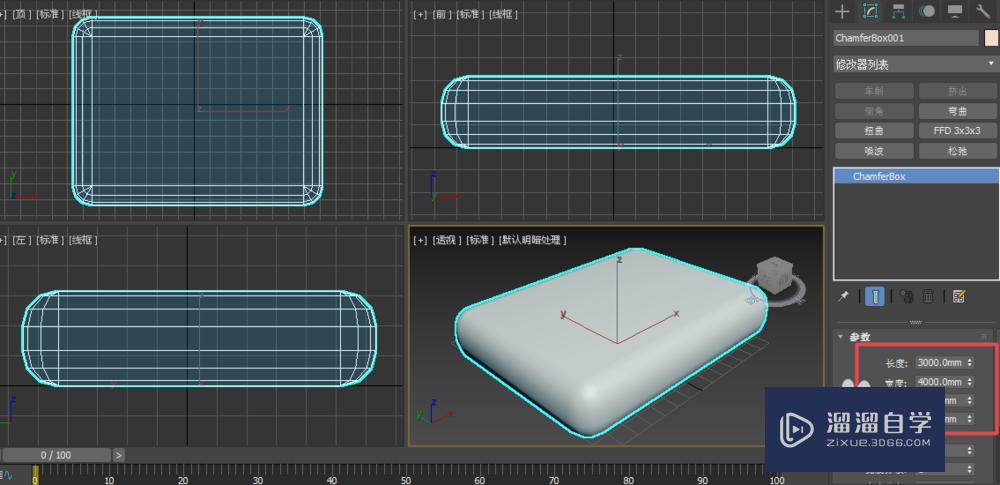
第2步
给切角长方体设置一个分段,长分为6段,宽分为8段,高为2段,圆角分为3段即可。
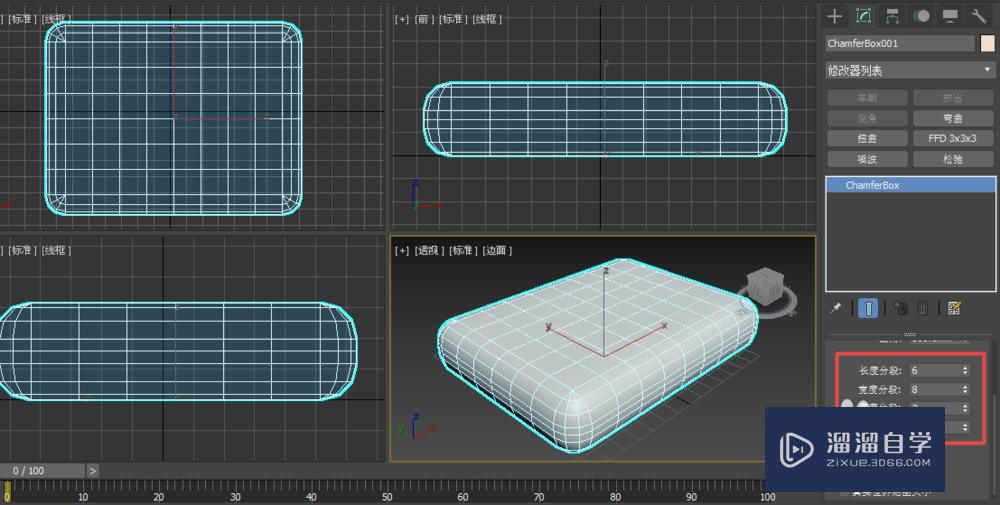
第3步
选中切角长方体,并在修改器列表中找到ffd长方体。
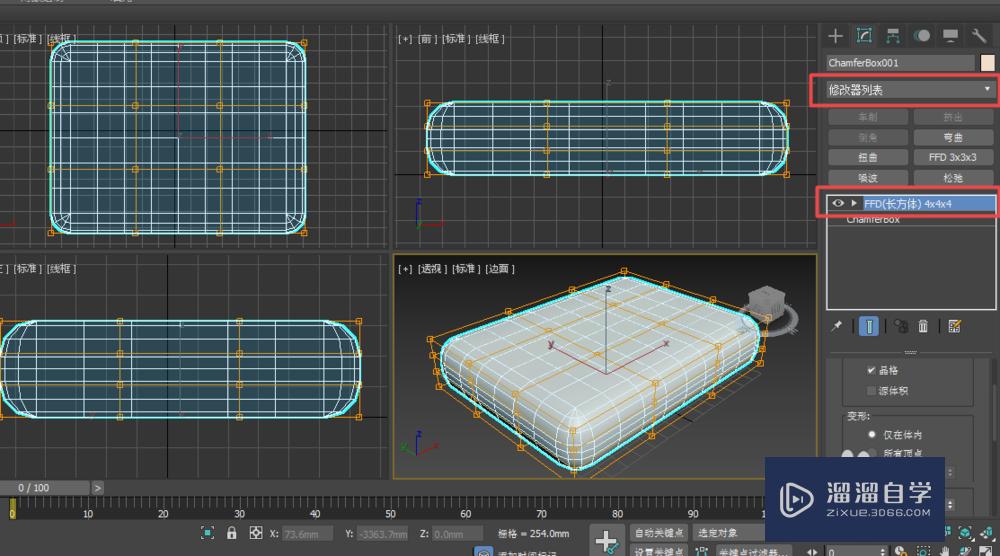
第4步
在ffd设置参数下找到设置点数,在长、宽、高上分别设置为5、5、3,点击确定。
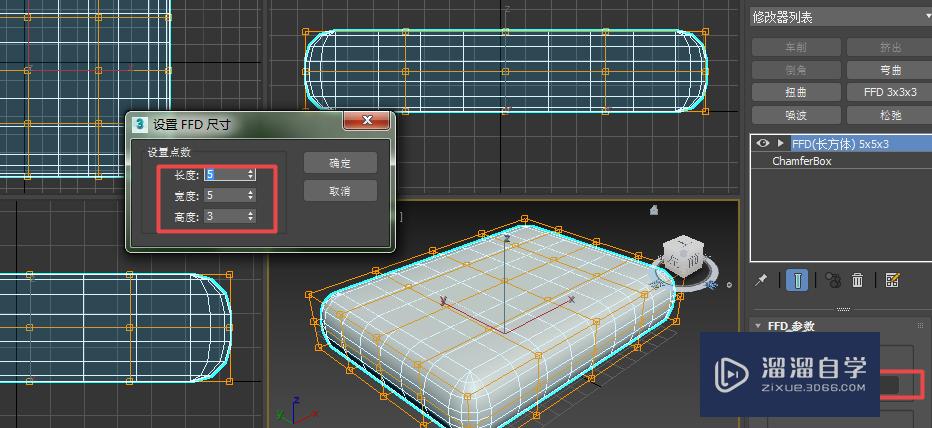
第5步
点击ffd下的控制点层级,用ctrl键在顶视图中对切角长方体的最外边的点进行框选,然后点击缩放工具,在前视图,点击y轴一直向下拖动到合适为止。
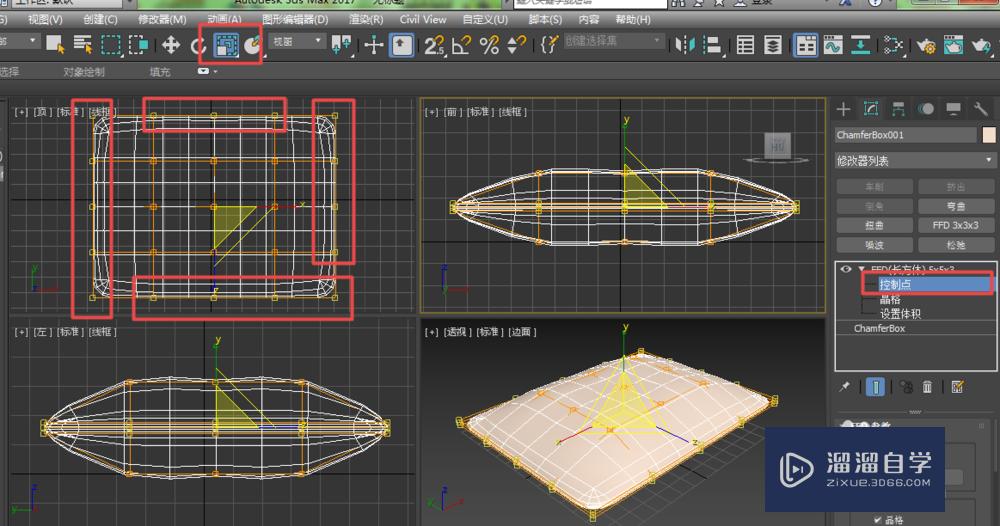
第6步
然后在顶视图中选择红框中的点,用缩放工具沿x轴向内进行缩放。
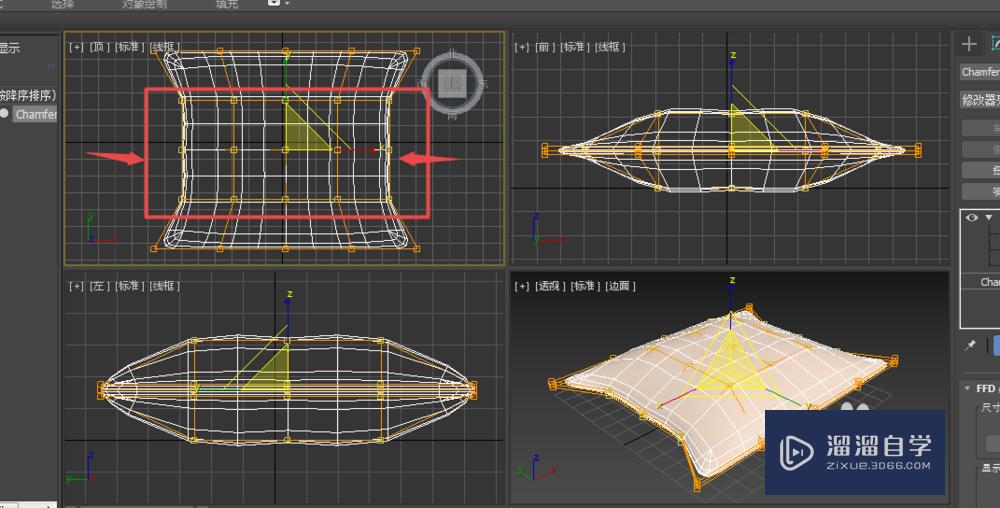
第7步
接着同样选中红框中的点,用缩放工具在y轴向内进行缩放,使枕头的四个边都向内靠拢。于是枕头模型就建立好了。
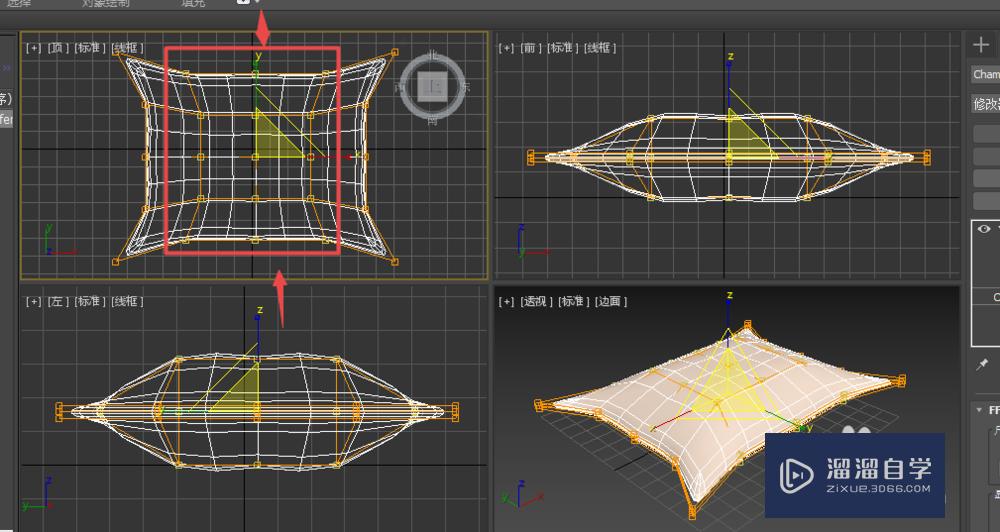
相关文章
距结束 05 天 22 : 28 : 34
距结束 01 天 10 : 28 : 34
首页






